华为无线连接电脑 华为手机无线投屏到笔记本电脑的步骤
在当今数字化时代,无线连接设备已经成为人们日常生活中不可或缺的一部分,华为作为一家领先的科技公司,不仅在智能手机领域屡屡推陈出新,同时也在无线连接方面取得了重要进展。其中华为手机无线投屏到笔记本电脑的步骤,为用户提供了更加便捷的使用体验。通过简单的操作,用户可以轻松实现手机屏幕投射到笔记本电脑上,实现跨设备间的无缝连接。这不仅提高了工作效率,还让用户享受到更加便捷的娱乐体验。
方法如下:
1.环境准备一:网络环境
将笔记本电脑和要投屏的华为手机连接入同一个WiFi网络环境中。
2.环境准备二:windows设置投屏到此电脑
点击“Windows设置”-“系统”-“投屏到此电脑”,如图配置设置。选择“所有位置都可用”
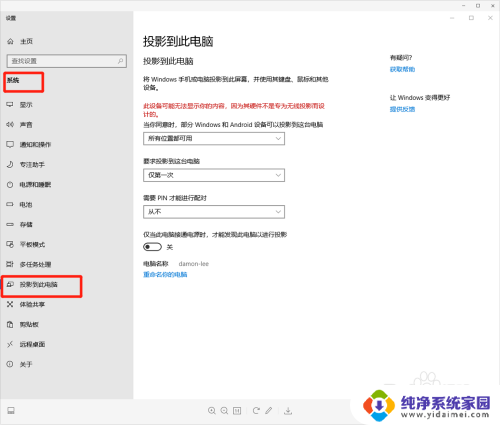
3.环境准备三:windows设置打开蓝牙
环境准备四:手机设置打开蓝牙
4.华为手机启动无线投屏:
1、华为手机通知栏下拉,点击打开“无线投屏”。
2、等待搜索可用设备。
4、在列表中,选择要无线投屏的设备,等待笔记本响应连接。
5、笔记本响应连接后,手机允许连接邀请点击“连接”。
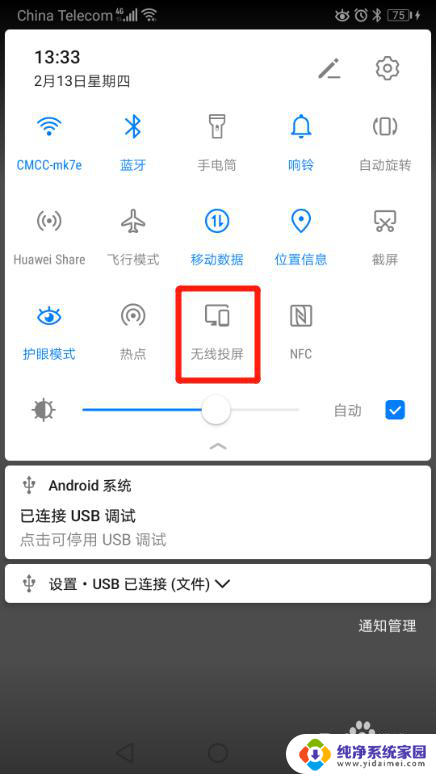
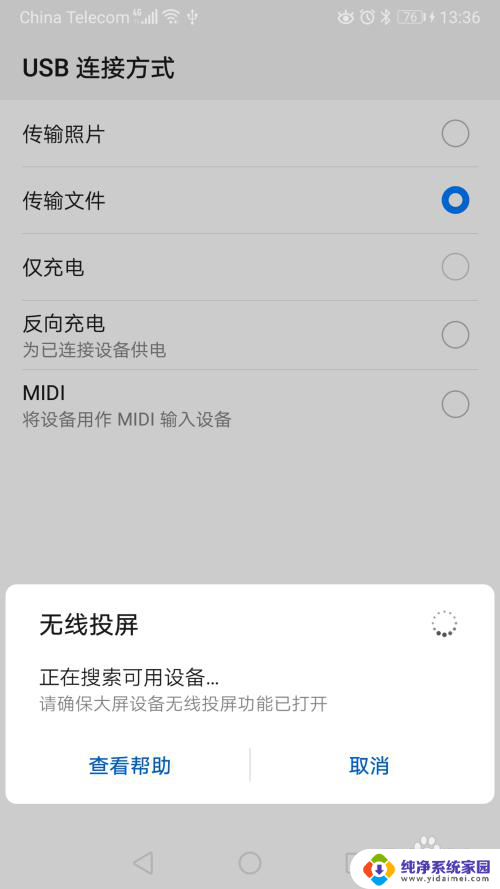
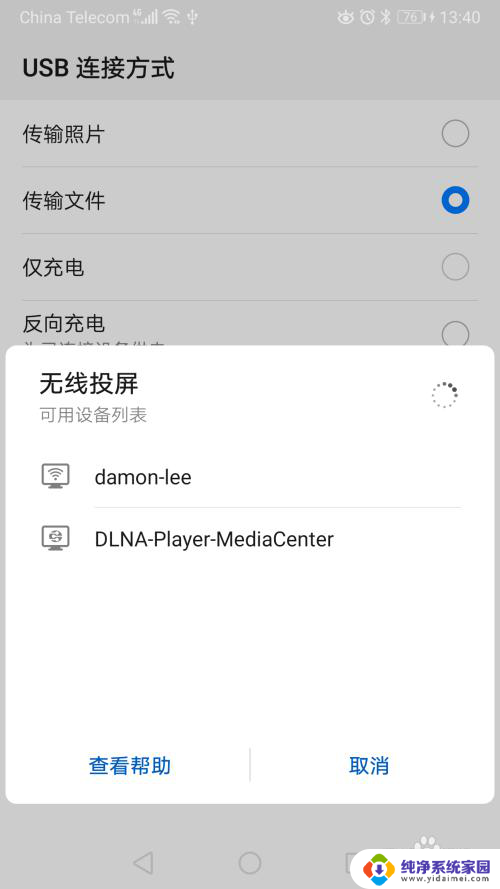
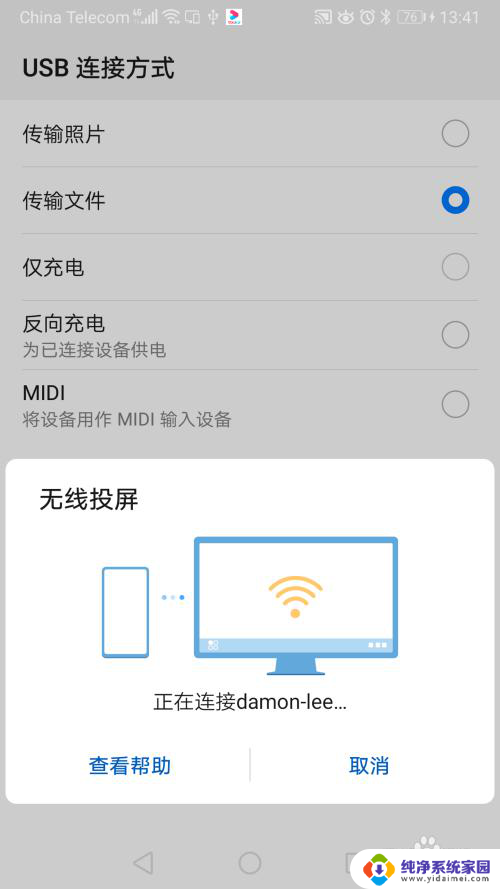
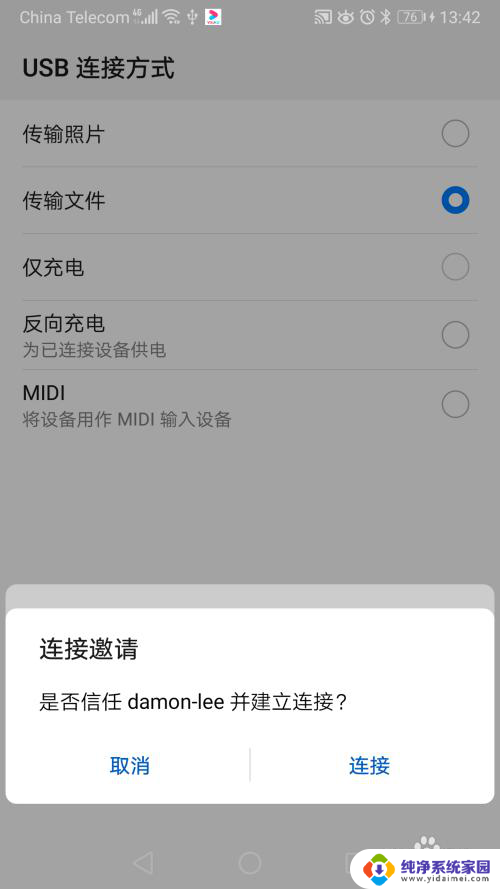
5.windows 10笔记本启动投影到电脑:
1、笔记本会收到手机发起的请求,在笔记本中连接通知中,选择选择“允许一次"或“总是允许”。
2、允许后,
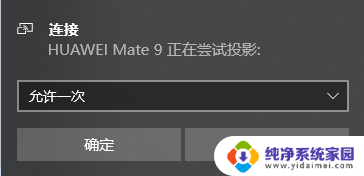
6.成功的状态(如图):
连接成功时,点击手机无线投屏时。连接状态为“已连接”
连接成功时,笔记本电脑出自动弹出“连接”窗口,并显示手机画面
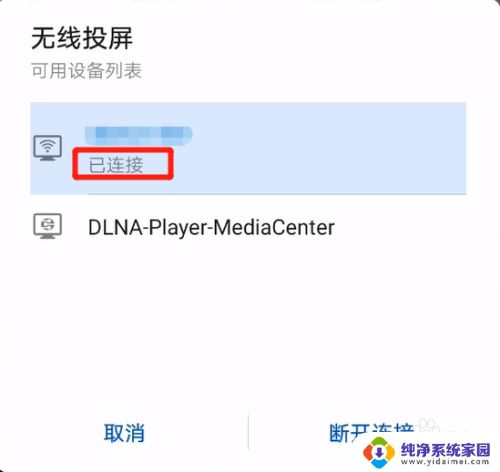
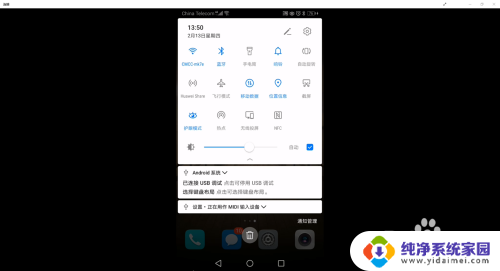
7.失败的处理方法:
1、请检查手机、笔记本蓝牙是否打开
2、检查笔记本投影设置是否正确
3、检查笔记本和手机是否处于同一WIFI下
4、重启windows电脑
5、笔记本重新关闭再打开投影功能后再重试
备注:经小编多次测试,一次连接成功的成功率较低。如排除配置问题,失败后,可重启笔记本或重新关闭再打开笔记本投影功能后再重试
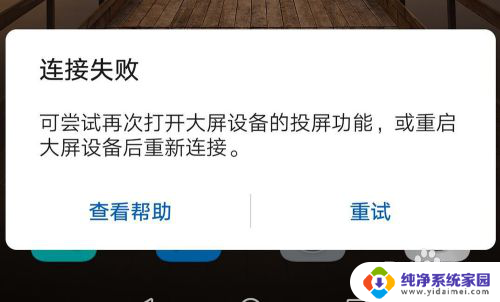
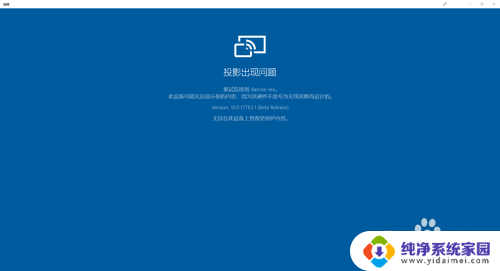
以上就是华为无线连接电脑的全部内容,如果遇到这种情况,你可以按照以上步骤解决,非常简单快速。
华为无线连接电脑 华为手机无线投屏到笔记本电脑的步骤相关教程
- 手机投屏到华为笔记本 华为手机无线投屏到笔记本电脑的步骤
- 手机可以投屏到华为电脑上吗 华为手机无线投屏到笔记本电脑的教程
- 华为手机如何投屏到华为电脑 华为手机投屏到笔记本电脑的步骤
- 华为手机如何无线投屏到电视上 华为手机怎样投屏到电视
- 华为手机跟电脑怎么连接投屏 华为手机如何无线投屏到电脑
- 华为电脑怎么连接电视投屏 华为MateBook 14s投屏到电视的步骤
- 华为笔记本电脑无线鼠标怎么连接 华为笔记本如何连接无线鼠标
- 华为笔记本如何连接网络wifi 华为笔记本怎样连接无线网络
- 华为笔记本电脑如何投屏到电视上 华为MateBook14s如何投屏到电视
- 华为电脑如何连接无线鼠标 华为笔记本无线鼠标连接设置在哪里
- 笔记本开机按f1才能开机 电脑每次启动都要按F1怎么解决
- 电脑打印机怎么设置默认打印机 怎么在电脑上设置默认打印机
- windows取消pin登录 如何关闭Windows 10开机PIN码
- 刚刚删除的应用怎么恢复 安卓手机卸载应用后怎么恢复
- word用户名怎么改 Word用户名怎么改
- 电脑宽带错误651是怎么回事 宽带连接出现651错误怎么办